Win10图片用照片查看器打开教程
时间:2025-06-24 17:27:03 460浏览 收藏
**Win10如何设置图片用照片查看器打开?简单几步教你搞定!** 还在为Win10图片默认打开方式不是照片查看器而烦恼吗?别担心,本文将详细介绍如何通过注册表编辑器轻松激活Win10隐藏的照片查看器功能,让您重新享受经典便捷的图片浏览体验。只需按照步骤操作,即可将.jpg、.png等格式的图片默认打开方式设置为“Windows 照片查看器”。告别繁琐操作,一键恢复熟悉的图片查看方式,让Win10使用更顺心!有需要的朋友快来参考,轻松解决图片打开难题!
Win10 系统中,图片的默认打开方式通常是照片查看器,不过这一功能有时会被隐藏。如果您想重新启用它,可以按照以下步骤操作。有需要的朋友可以参考一下。
- 首先,我们需要通过注册表编辑器来激活 Win10 的照片查看器功能。实际上,该功能并未完全移除,只是被隐藏了。按住 Windows 徽标键 + R 键,打开运行命令窗口,并输入“regedit”命令。
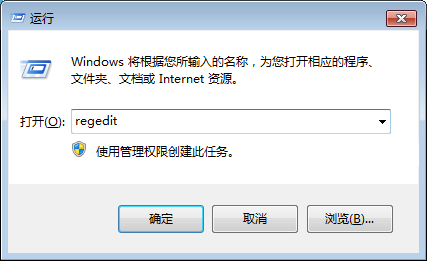
- 打开注册表编辑器后,双击左侧的目录,依次进入 HKEY_LOCAL_MACHINE\SOFTWARE\Microsoft 目录,如下图所示:

- 在 Microsoft 目录下,您需要找到 Windows Photo Viewer\Capabilities\FileAssociations 目录项,直到看到该子目录下的相关文件。
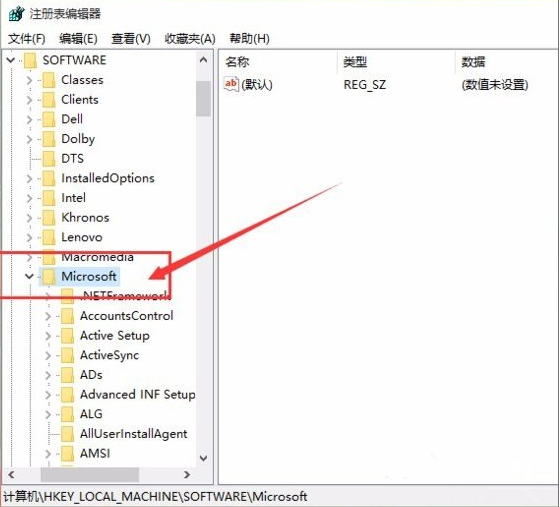
- 在 FileAssociations 目录下,右键单击空白区域,选择“新建 - 字符串值”选项,如下图所示:
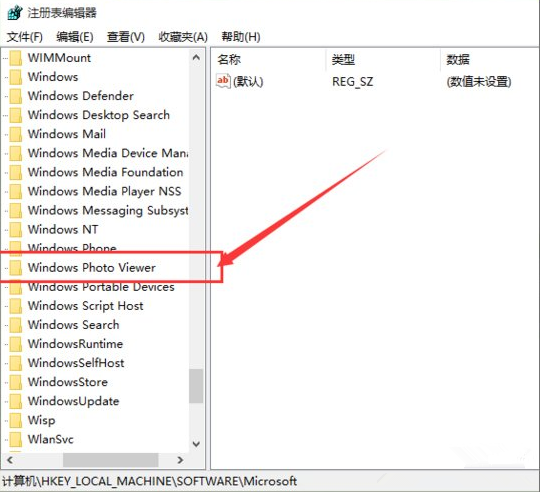
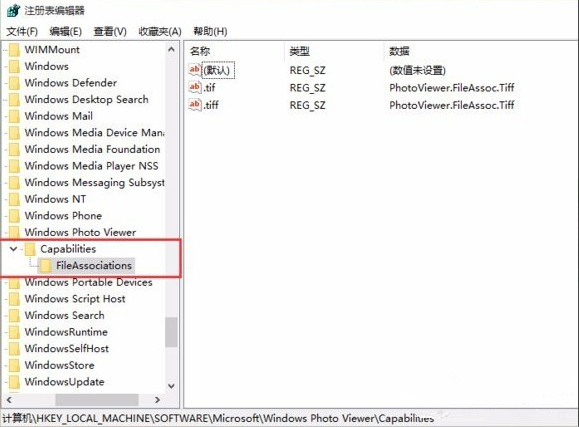
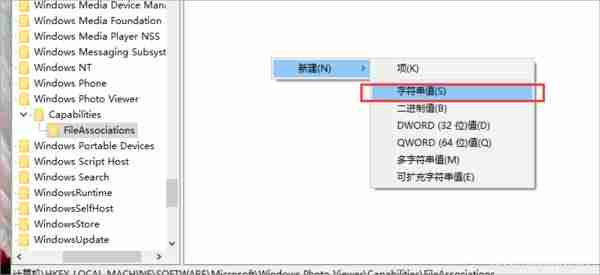
- 接下来是重要的一步。如果您希望打开 .jpg 后缀的文件,那么数值名称应设为 .jpg,而数值数据则应填写为 “PhotoViewer.FileAssoc.Tiff”。如下图所示,完成后点击“确定”按钮。
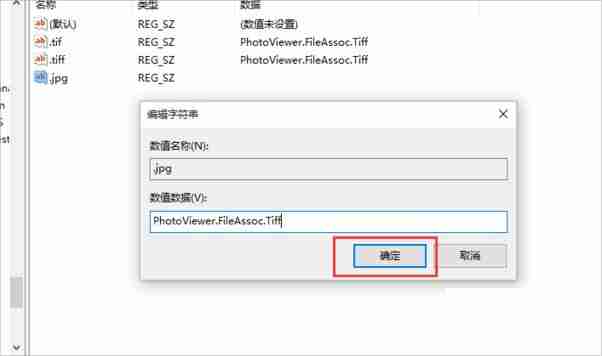
- 如果您想用 Windows 照片查看器打开 .png 后缀的文件,则数值名称设为 .png,数值数据同样为 PhotoViewer.FileAssoc.Tiff。简单来说,只要您想更改任何格式图片的打开方式,数值名称就为对应格式(如 .gif、.bmp),而数值数据始终为 PhotoViewer.FileAssoc.Tiff。
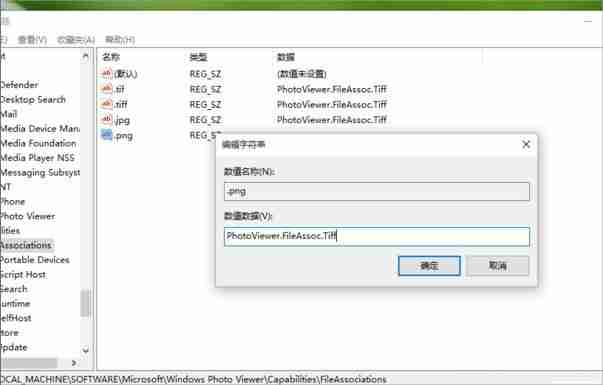
- 完成上述设置后,图片文件的打开方式已成功更改。此时您可以关闭注册表编辑器,然后右键点击您想要打开的图片文件,选择“打开方式”,即可在程序列表中看到“Windows 照片查看器”。
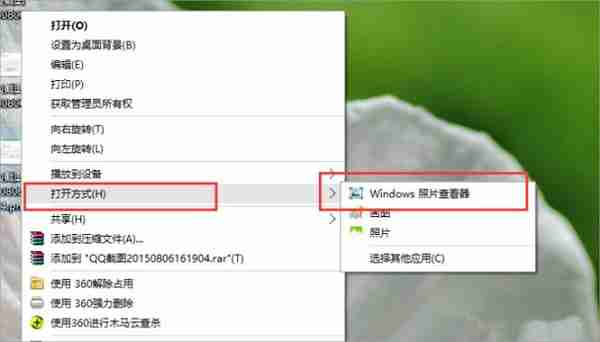
以上就是将 Win10 图片打开方式设置为照片查看器的具体方法了,希望能帮助到大家!
文中关于的知识介绍,希望对你的学习有所帮助!若是受益匪浅,那就动动鼠标收藏这篇《Win10图片用照片查看器打开教程》文章吧,也可关注golang学习网公众号了解相关技术文章。
相关阅读
更多>
-
501 收藏
-
501 收藏
-
501 收藏
-
501 收藏
-
501 收藏
最新阅读
更多>
-
161 收藏
-
144 收藏
-
384 收藏
-
401 收藏
-
180 收藏
-
107 收藏
-
304 收藏
-
311 收藏
-
230 收藏
-
267 收藏
-
332 收藏
-
342 收藏
课程推荐
更多>
-

- 前端进阶之JavaScript设计模式
- 设计模式是开发人员在软件开发过程中面临一般问题时的解决方案,代表了最佳的实践。本课程的主打内容包括JS常见设计模式以及具体应用场景,打造一站式知识长龙服务,适合有JS基础的同学学习。
- 立即学习 543次学习
-

- GO语言核心编程课程
- 本课程采用真实案例,全面具体可落地,从理论到实践,一步一步将GO核心编程技术、编程思想、底层实现融会贯通,使学习者贴近时代脉搏,做IT互联网时代的弄潮儿。
- 立即学习 516次学习
-

- 简单聊聊mysql8与网络通信
- 如有问题加微信:Le-studyg;在课程中,我们将首先介绍MySQL8的新特性,包括性能优化、安全增强、新数据类型等,帮助学生快速熟悉MySQL8的最新功能。接着,我们将深入解析MySQL的网络通信机制,包括协议、连接管理、数据传输等,让
- 立即学习 500次学习
-

- JavaScript正则表达式基础与实战
- 在任何一门编程语言中,正则表达式,都是一项重要的知识,它提供了高效的字符串匹配与捕获机制,可以极大的简化程序设计。
- 立即学习 487次学习
-

- 从零制作响应式网站—Grid布局
- 本系列教程将展示从零制作一个假想的网络科技公司官网,分为导航,轮播,关于我们,成功案例,服务流程,团队介绍,数据部分,公司动态,底部信息等内容区块。网站整体采用CSSGrid布局,支持响应式,有流畅过渡和展现动画。
- 立即学习 485次学习
